Questo articolo spiega come usare una funzionalità di sicurezza di Access denominata modalità sandbox. In modalità sandbox, Access blocca le espressioni "non sicure": qualsiasi espressione che usa funzioni o proprietà che possono essere sfruttate dagli utenti malintenzionati per accedere a unità, file o altre risorse per le quali non dispongono dell'autorizzazione. Ad esempio, funzioni come Kill e Shell potrebbero essere usate per danneggiare i dati e i file in un computer, in modo che vengano bloccate in modalità sandbox.
Nota: Questo argomento non è applicabile alle app Web di Access o ai database Web di Access e non riguarda altre funzionalità di sicurezza di Access.
Contenuto dell'articolo
Panoramica
La modalità sandbox è una funzionalità di sicurezza che impedisce ad Access di eseguire determinate espressioni che potrebbero non essere sicure. Queste espressioni non sicure vengono bloccate indipendentemente dal fatto che il database sia stato "attendibile", ovvero il relativo contenuto sia abilitato.
Come è impostata la modalità sandbox
È possibile usare una chiave del Registro di sistema per specificare se Access deve essere eseguito in modalità sandbox. La modalità sandbox è abilitata per impostazione predefinita. Il valore della chiave del Registro di sistema è impostato per abilitare la modalità sandbox quando Access è installato in un computer. Se si vuole consentire l'esecuzione di tutte le espressioni, è possibile modificare il valore della chiave del Registro di sistema per disabilitare la modalità sandbox.
Database attendibili
Indipendentemente dal fatto che la modalità sandbox sia abilitata nel Registro di sistema, Access non consente l'esecuzione di espressioni potenzialmente non sicure a meno che il file di database non si trovi in un percorso attendibile o non porti una firma di attendibilità valida. Se un database non è "attendibile", Access usa la modalità sandbox.
Il disegno seguente mostra il processo decisionale seguito da Access quando rileva un'espressione non sicura.
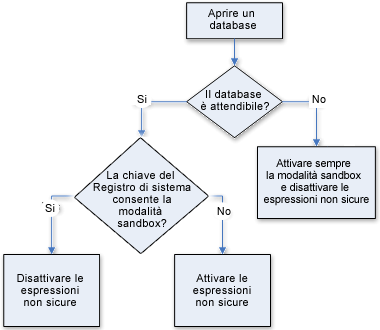
Se non si ha familiarità con il Registro di sistema o non si ha familiarità con la modifica delle chiavi del Registro di sistema, chiedere assistenza a chi ha familiarità con la modifica del Registro di sistema. Per modificare i valori del Registro di sistema, è necessario disporre delle autorizzazioni di amministratore nel computer.
Disabilitare la modalità sandbox (eseguire espressioni non sicure)
In alcune installazioni è possibile disabilitare la modalità sandbox modificando il valore di una chiave del Registro di sistema.
Nota: Non tutte le installazioni di Access includeranno la chiave del Registro di sistema SandBoxMode indicata nella procedura seguente. Se non si trova la chiave del Registro di sistema, non è consigliabile aggiungerla perché potrebbe interferire con gli aggiornamenti di Office.
Attenzione Modifiche improprie al Registro di sistema possono provocare seri danni al sistema operativo, per cui risulterebbe necessaria la reinstallazione. Microsoft non garantisce che i problemi derivanti da modifiche improprie del Registro di sistema vengano risolti. Prima di modificare il Registro di sistema, eseguire il backup dei dati utili. Per informazioni aggiornate su come utilizzare e proteggere il Registro di sistema del computer, vedere la Guida di Microsoft Windows.
Modificare la chiave del Registro di sistema
Importante: Eseguire la procedura descritta di seguito per consentire l'esecuzione di espressioni potenzialmente pericolose in tutte le istanze di Access per tutti gli utenti del computer.
-
Chiudere tutte le istanze di Access in esecuzione nel computer per cui si vuole disabilitare la modalità sandbox.
-
Premere il tasto WINDOWS, digitare Esegui e premere INVIO.
-
Nella casella Apri digitare regedit, quindi premere INVIO.
Verrà avviato l'Editor del Registro di sistema.
-
La posizione specifica della chiave del Registro di sistema varia a seconda della versione di Access in esecuzione, del bit (32 bit o 64 bit) della versione di Windows e Access e se si ha un'installazione A portata di clic. Se non riesci a trovare la chiave del Registro di sistema corretta tra le opzioni possibili visualizzate di seguito, prova a cercare motore di connettività di Access nel Registro di sistema.
Espandere la cartella HKEY_LOCAL_MACHINE e passare alla chiave del Registro di sistema seguente:
Se si usa Access 2010, provare a cercare qui: \Software\Microsoft\Office\14.0\Access Connectivity Engine\Engines o qui: \Software\WOW6432Node\Microsoft\Office\14.0\Access Connectivity Engine\Engines
Se si usa Access 2013, provare a cercare qui: \Software\Microsoft\Office\15.0\Access Connectivity Engine\Engines o qui: \Software\WOW6432Node\Microsoft\Office\15.0\Access Connectivity Engine\Engines
Se si usa Access 2016 o Access 2019, provare a cercare qui: \Software\Microsoft\Office\16.0\Access Connectivity Engine\Engines o qui: \Software\WOW6432Node\Microsoft\Office\16.0\Access Connectivity Engine\Engines
Se si usa la versione in abbonamento a 32 bit Microsoft 365 di Access o un'installazione A portata di clic a 32 bit di Access, provare a cercare qui: Software\Microsoft\Office\ClickToRun\Registry\Machine\Software\Microsoft\Office\16.0\Access Connectivity Engine\Engines
... oppure qui:
Software\Microsoft\Office\ClickToRun\Registry\Machine\Software\Microsoft\Office\15.0\Access Connectivity Engine\Engines
Se si usa la versione in abbonamento a 64 bit Microsoft 365 di Access o un'installazione A portata di clic a 64 bit di Access, provare a cercare qui: Software\Microsoft\Office\ClickToRun\Registry\Machine\Software\Wow6432Node\Microsoft\Office\16.0\Access Connectivity Engine\Engines
... oppure qui:
Software\Microsoft\Office\ClickToRun\Registry\Machine\Software\Wow6432Node\Microsoft\Office\15.0\Access Connectivity Engine\Engines
-
Nel riquadro destro dell'editor del Registro di sistema, in Nome, fare doppio clic su SandBoxMode se è presente. Se non si trova la chiave del Registro di sistema SandBoxMode , non è consigliabile aggiungerla perché potrebbe interferire con gli aggiornamenti di Office.
Verrà visualizzata la finestra di dialogo Modifica valore DWORD.
-
Nel campo Dati valore modificare il valore da 3 in 2, quindi scegliere OK.
-
Chiudere l'Editor del Registro di sistema.
Importante: Tenere presente che se non si abilita prima il contenuto del database, Access disabilita le espressioni non sicure, indipendentemente dal fatto che si modifichi o meno questa impostazione del Registro di sistema.
È possibile impostare il valore del Registro di sistema sui valori seguenti, con 0 (zero) il più permissivo e 3 il meno permissivo.
|
Impostazione |
Descrizione |
|
0 |
La modalità sandbox è sempre disabilitata. |
|
1 |
La modalità sandbox viene usata per Access, ma non per i programmi non di Access. |
|
2 |
La modalità sandbox viene usata per i programmi non di Accesso, ma non per Access. |
|
3 |
La modalità sandbox viene usata in qualsiasi momento. Questo è il valore predefinito, impostato quando si installa Access. |










